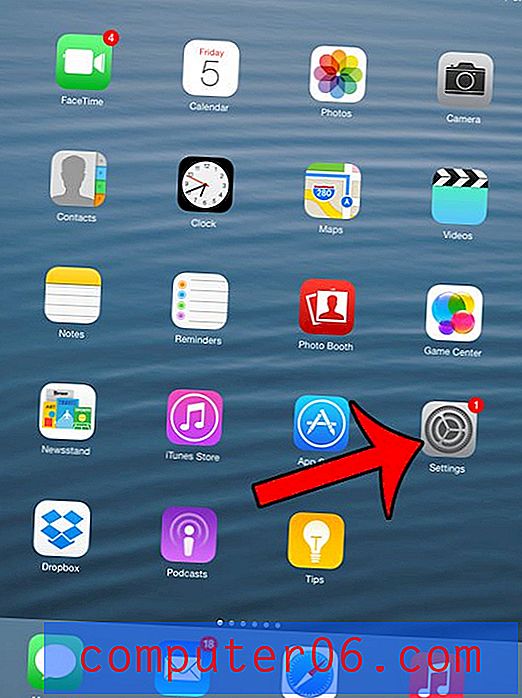Windows 10에서 화상 키보드를 활성화하는 방법
랩톱의 내장 키보드를 사용하거나 데스크탑 또는 랩톱의 무선, Bluetooth 또는 USB 키보드를 사용할 수 있지만 실행 가능한 옵션이없는 상황이 발생할 수 있습니다.
운 좋게도 Windows 10 컴퓨터에는 다른 프로그램이나 앱을 표시하는 것과 같은 방식으로 화면에 키보드를 표시하는 화면 키보드라는 것이 있습니다. 그런 다음 마우스를 사용하여 해당 키보드의 키를 클릭하고 화면에 열려있는 다른 앱을 입력 할 수 있습니다.
Windows 10 화면 키보드를 켜는 방법
이 문서의 단계는 Windows 10 운영 체제를 실행하는 랩톱 컴퓨터에서 수행되었습니다. 이 안내서의 단계를 완료하면 화상 키보드가 표시됩니다. 해당 키보드는 창의 오른쪽 상단에있는 x를 클릭하여 닫을 수 있습니다.
1 단계 : 화면 왼쪽 하단에서 시작 버튼을 클릭 한 다음 설정 버튼을 클릭합니다.

2 단계 : 접근성 옵션을 선택합니다.
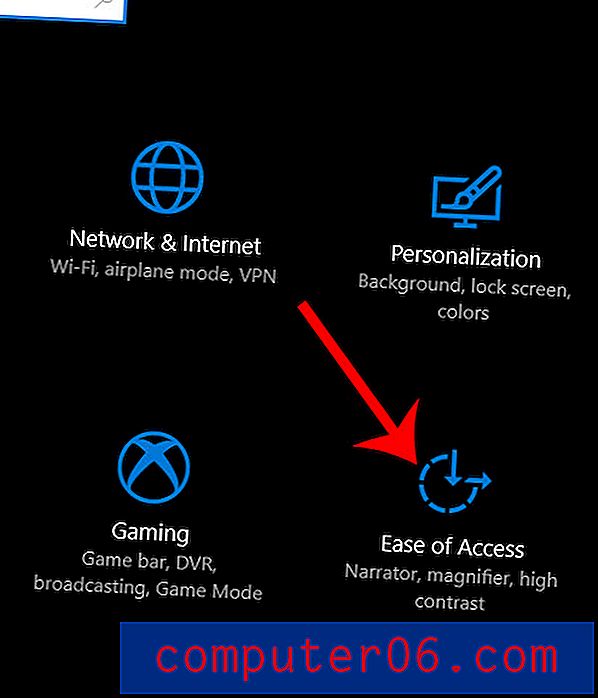
3 단계 : 창의 왼쪽에서 키보드 옵션을 선택하십시오.
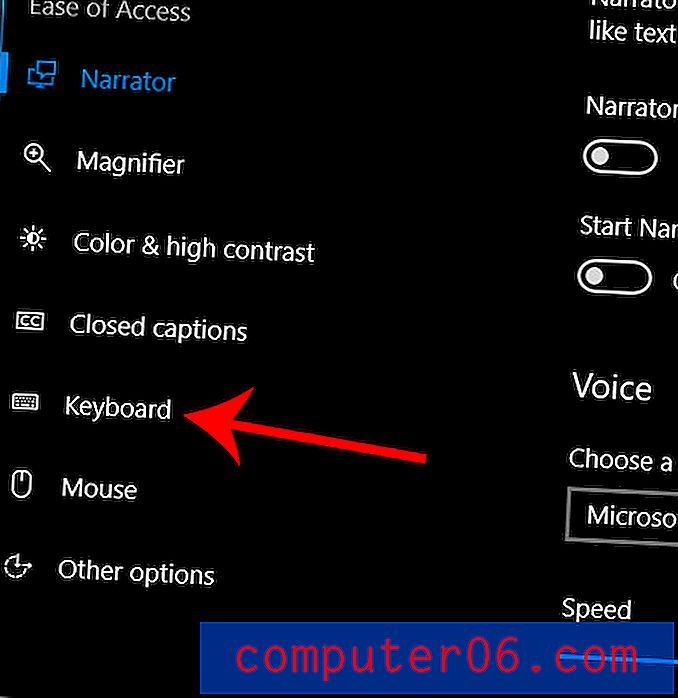
4 단계 : 화상 키보드 켜기 아래의 버튼을 클릭하여 활성화합니다.
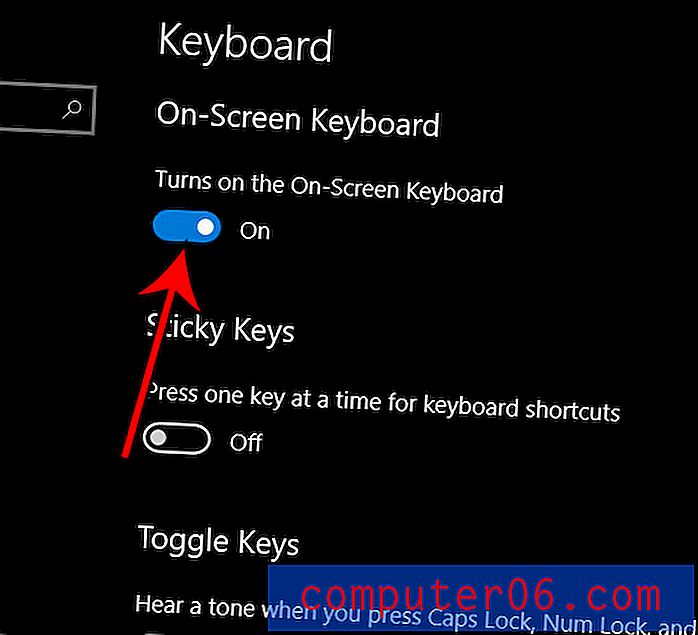
화면 키보드 앱이 화면에서 열립니다.
밤이나 어둠 속에서 컴퓨터를 사용할 때 화면이 너무 밝습니까? 이 안내서는 Windows 10에서 어두운 모드를 활성화하여 눈의 화면 밝기를 조금 더 쉽게하는 방법을 보여줍니다.